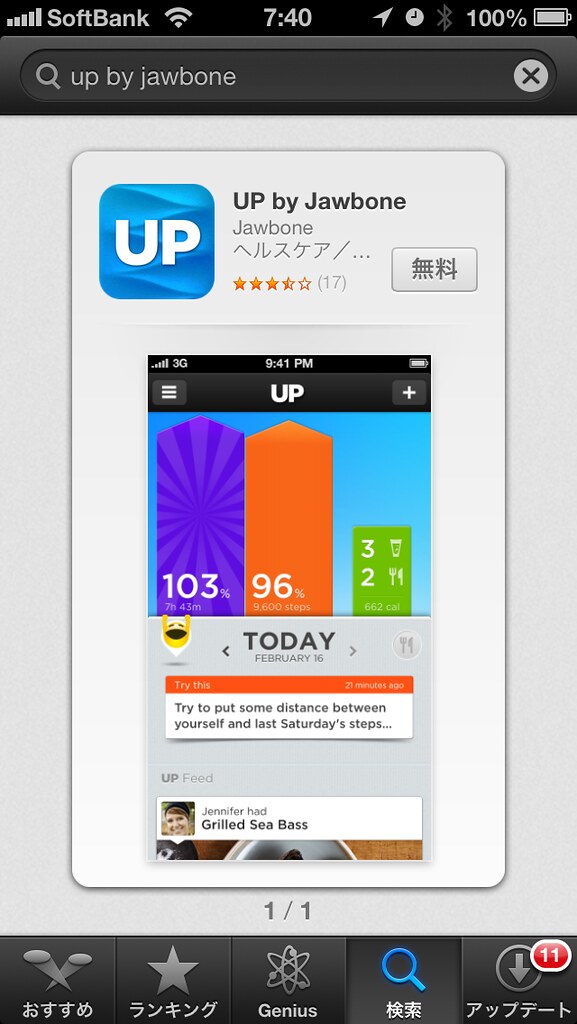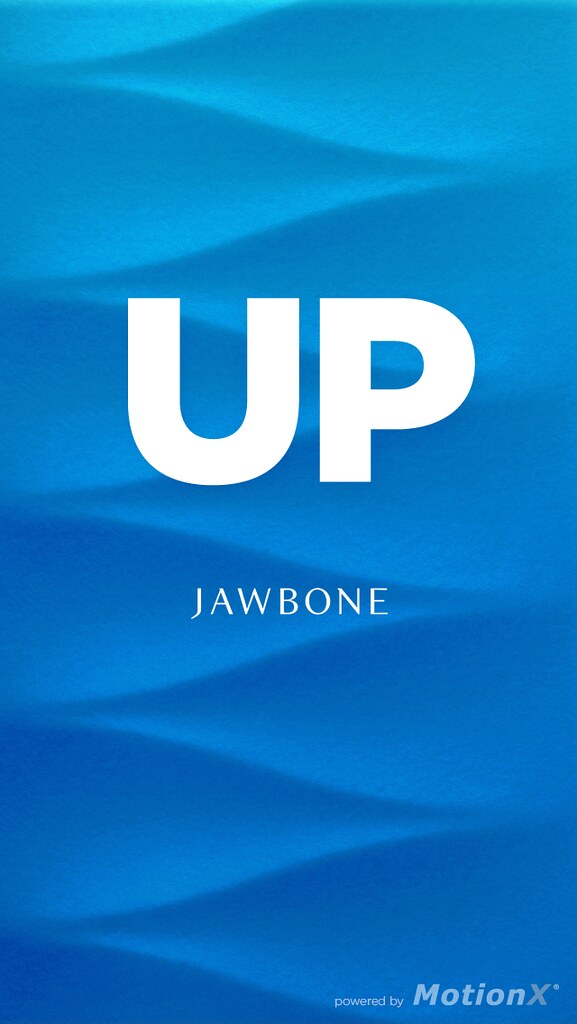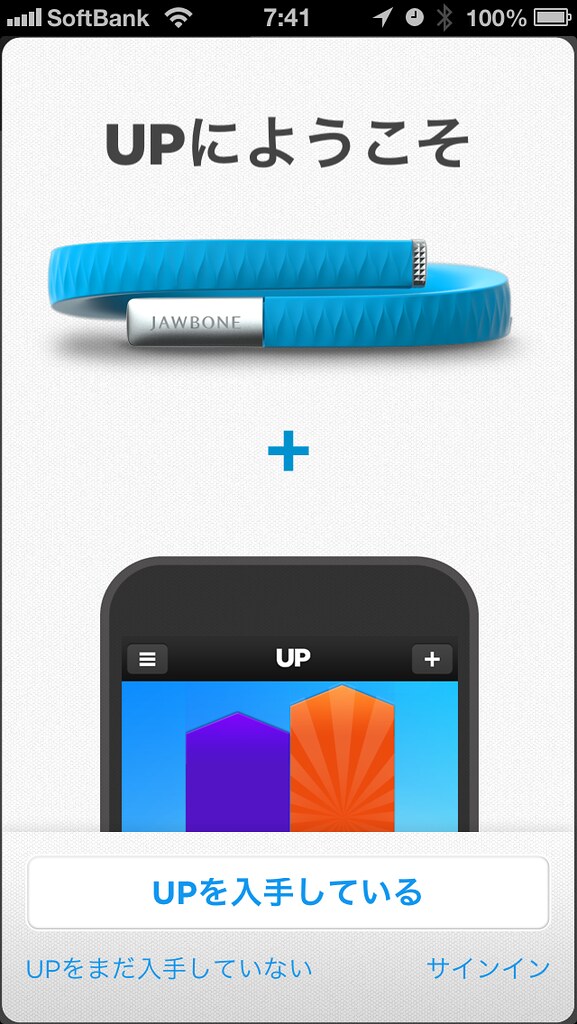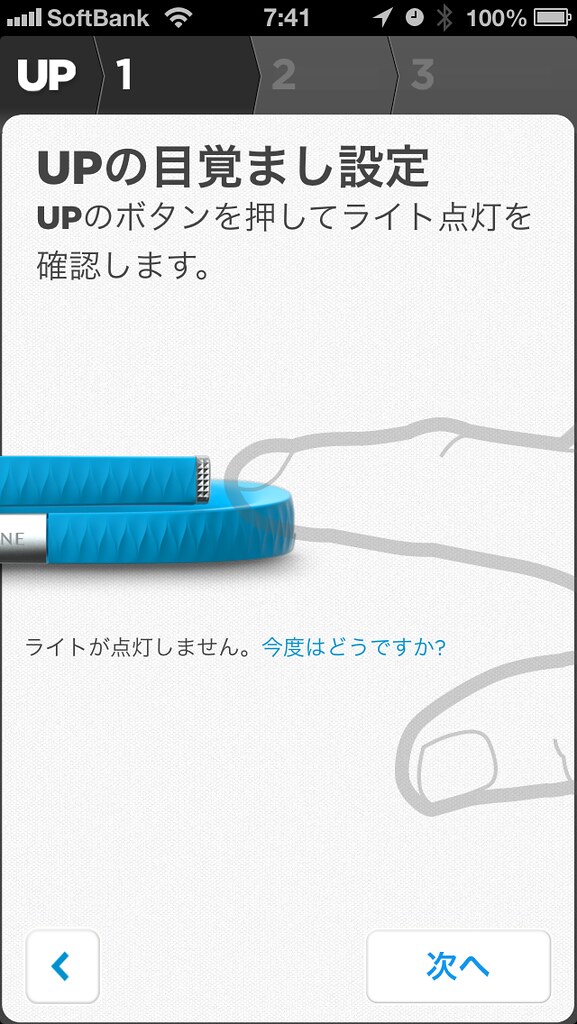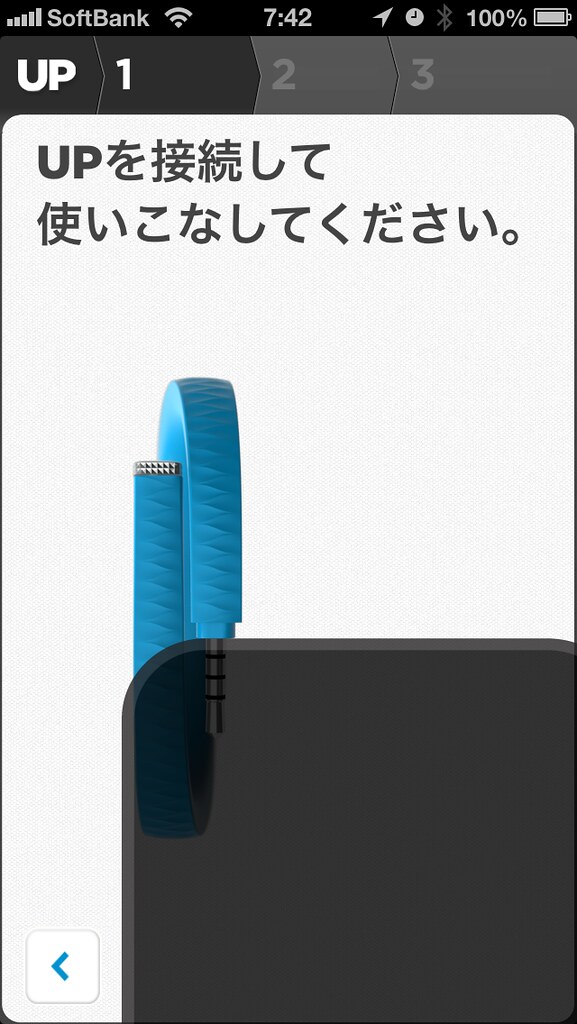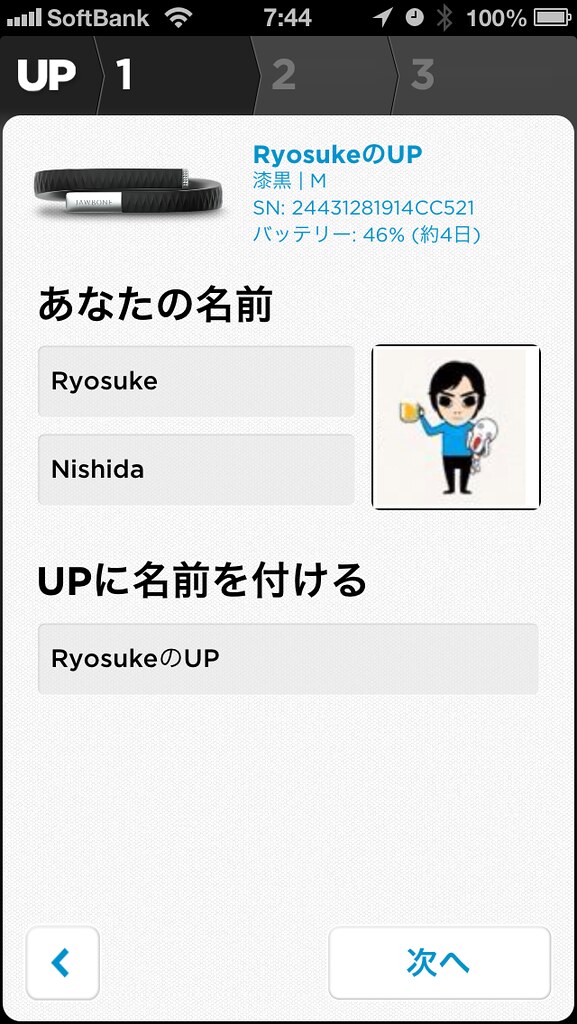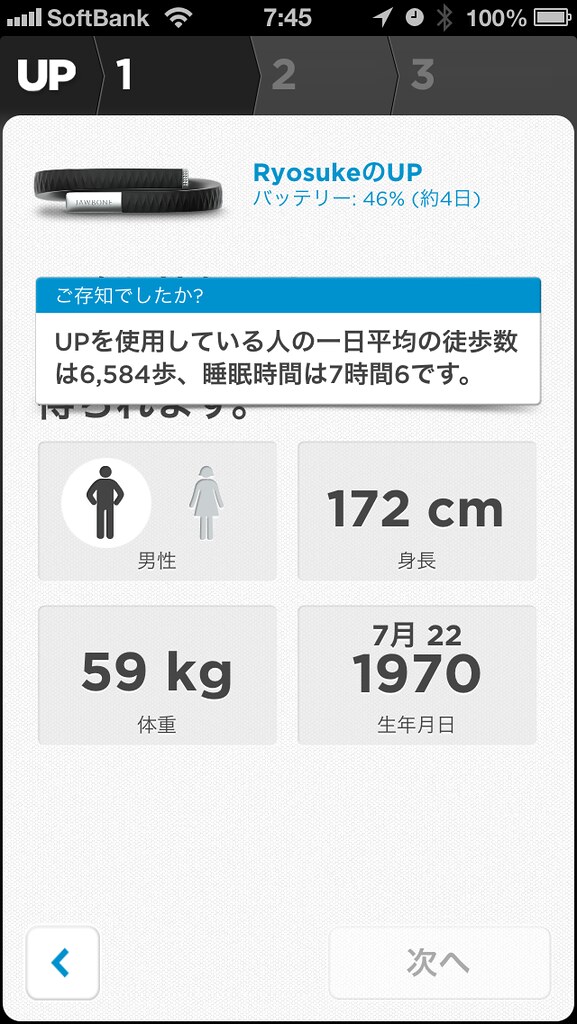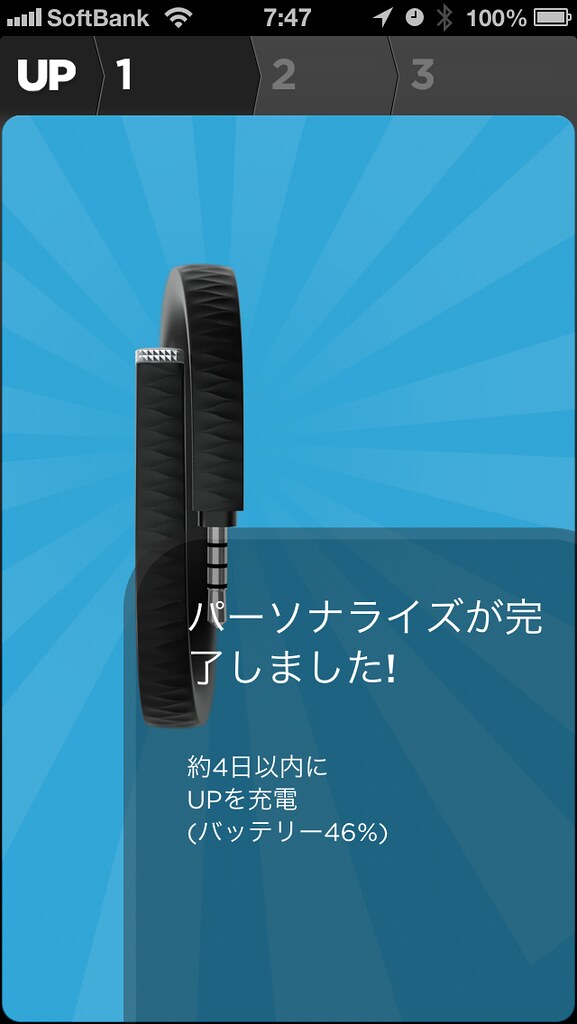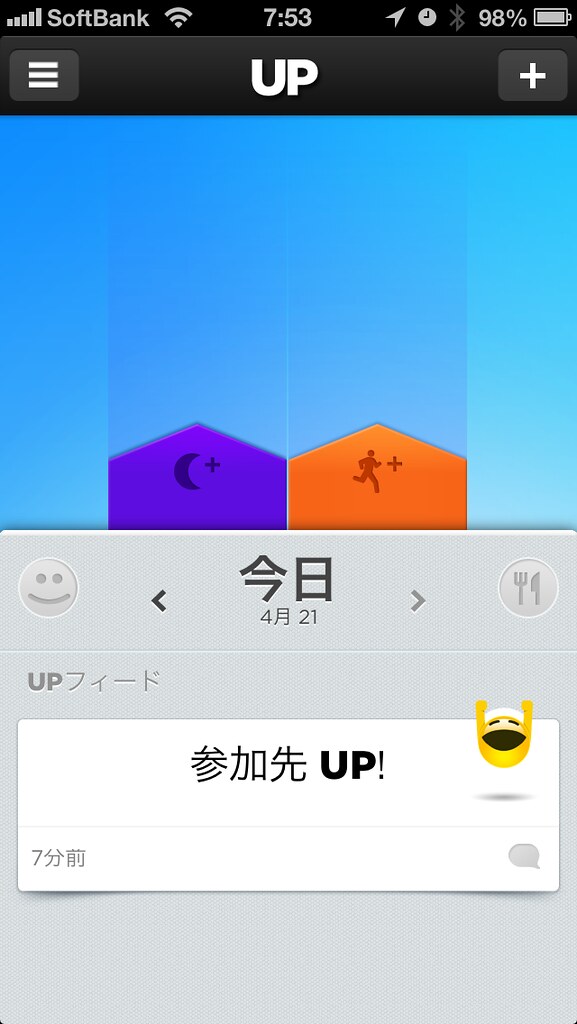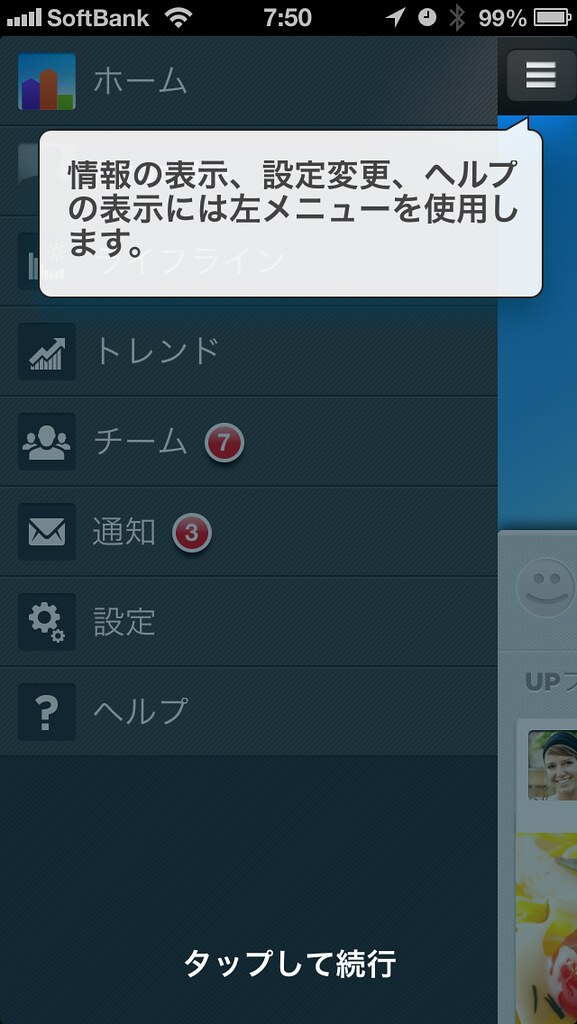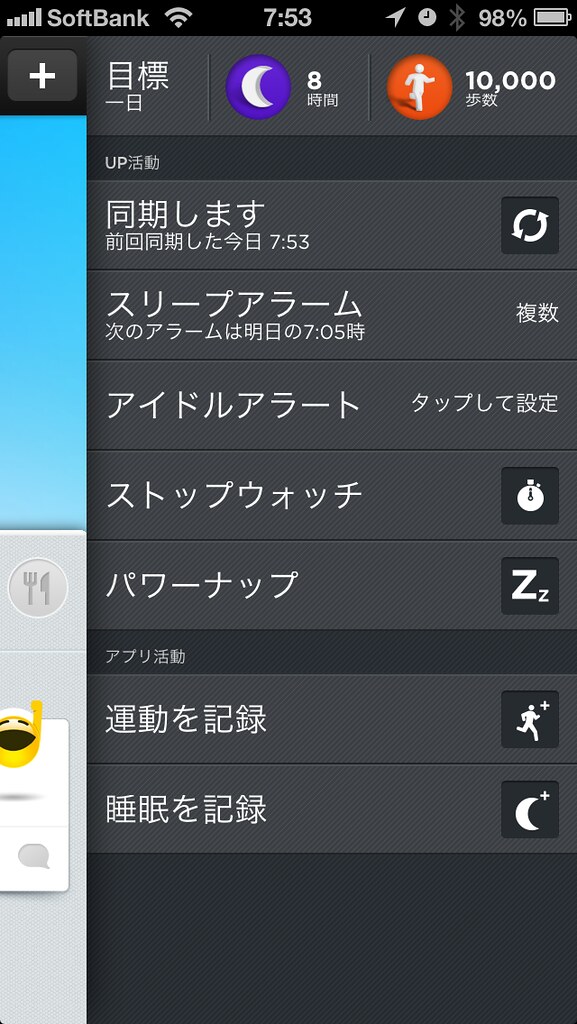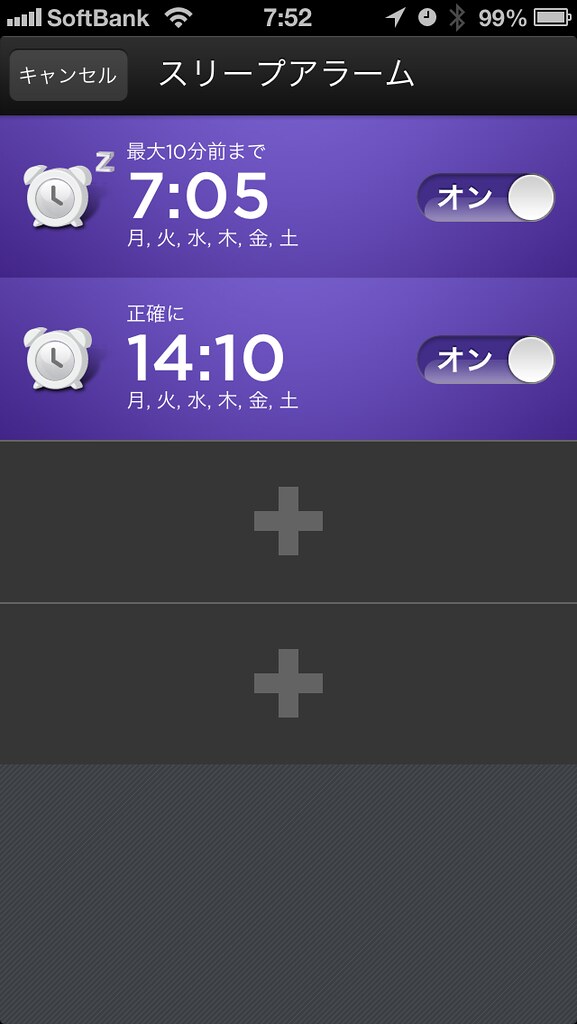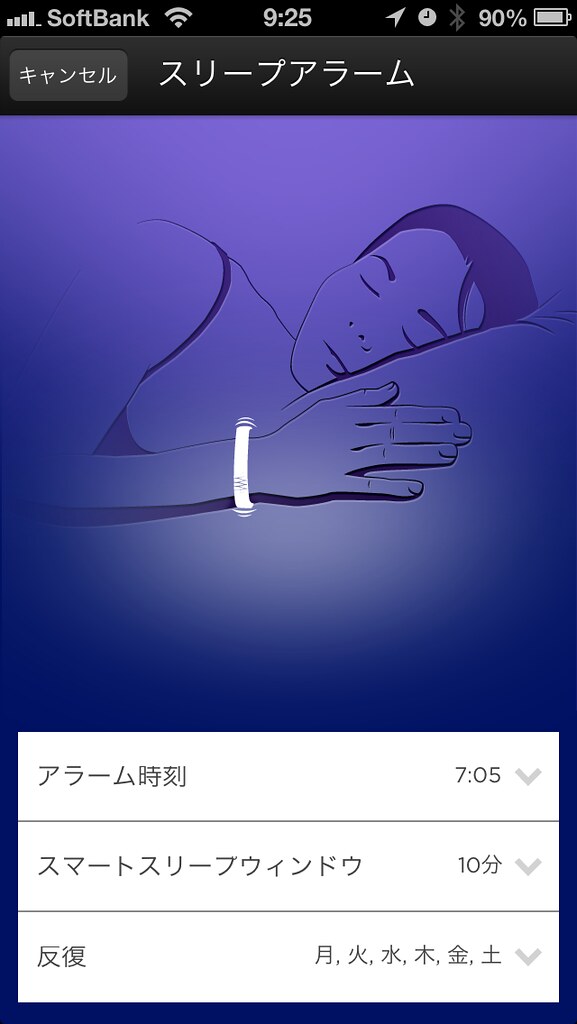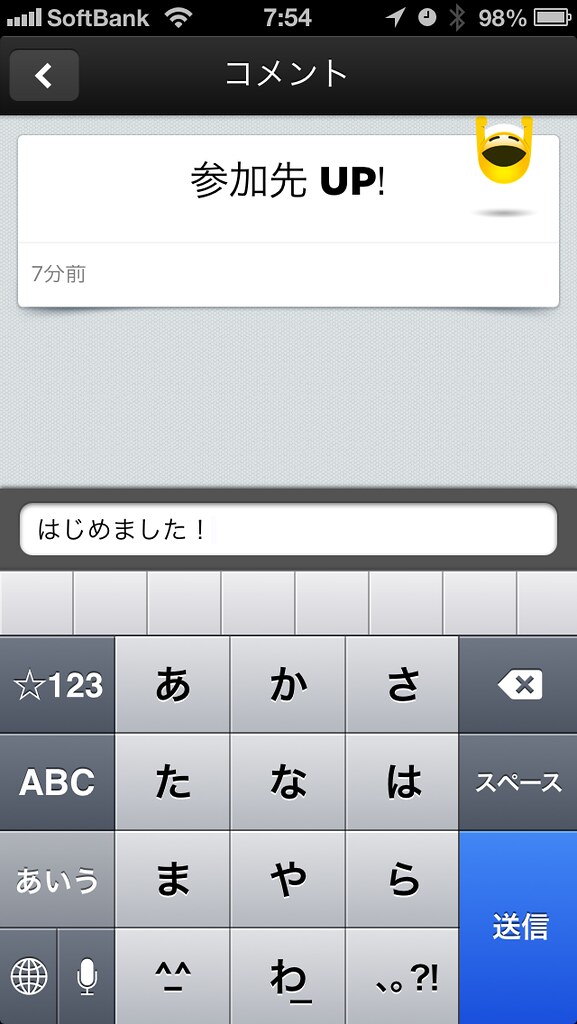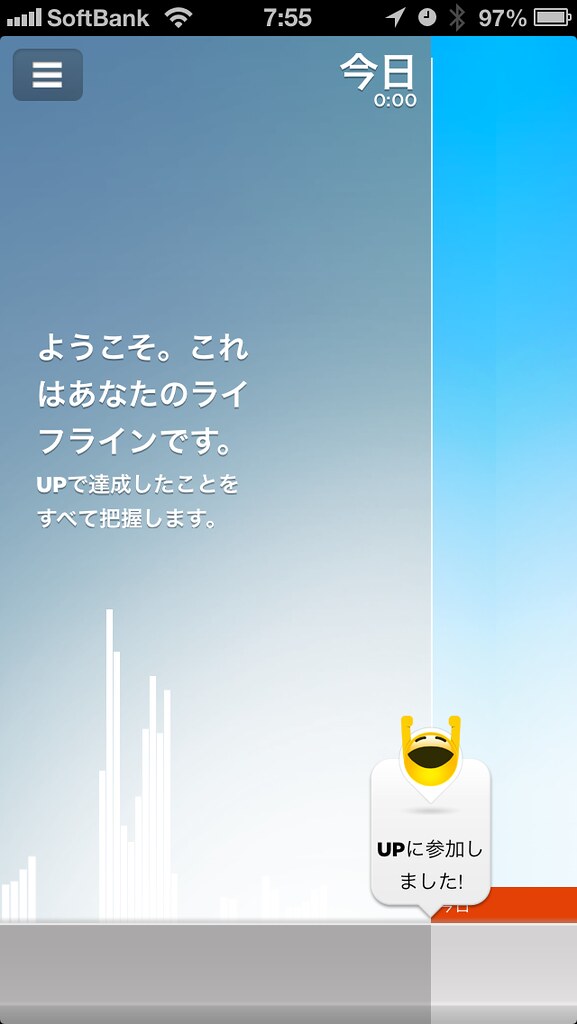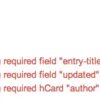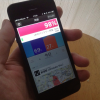iPhone と連携して日々の行動を記録できる「UP by Jawbone」が届きました!開封から初期設定までレポートします。

4月20日日本でも 「UP by Jawbone」がめでたく発売されました。先行予約も済ませていましたので早速試してみることにしました。
◇ iPhone とも連携するライフログリストバンドデバイス「Jawbone UP」 先行予約開始されたので速攻予約した。 | 覚醒する @CDiP
先行予約時に Jawbone につきましては少し書きましたので参考にしていただければと。いわゆる「ライフログウェアラブルデバイス」とでも申しましょうか。自分の行動を自動的に記録してくれるリストバンドなのです。
既に Nike から発売されています、「Nike+ FuelBand」を使っていて、歩数ですとか、消費カロリー管理というのが日々の生活の中では「運動」に関してはちょっとした気付きを与えてくれてなかなか便利だなということもわかっていました。
このたび、「運動」だけではなく、「感情」「睡眠」「食事」一日すべての自分の行動を記録してくれる「UP by Jawbone」に魅力を感じて購入してみることにしました。
 |
Jawbone UP 2013-04-20
売り上げランキング : 13
|
早速発売日に届きましたので、開封の儀と初期設定について触れてみておきたいと思います。
開封の儀
やたらデカイ箱にはいってやってまいりました。私はAmazonで購入いたしました。

DSC_4131.JPG Photo by donpy
ビニールをびりびり破って本体を取りだします。箱の表と裏はこんなパッケージとなっております。

DSC_4132.JPG Photo by donpy
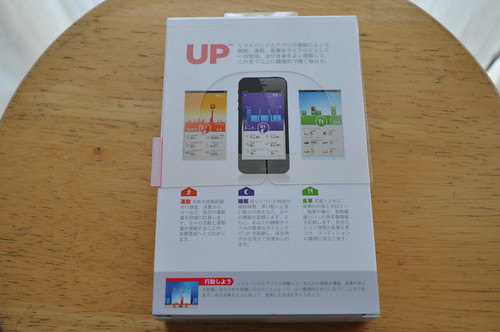
DSC_4134.JPG Photo by donpy
めんどくさくなったのでパッケージもびりびりと破いて本体取り出してみると、なんだかどこかのオブジェのような出で立ち。。。

モニュメントですか?w そして内容物を全部取り出してみましたけど、なんともシンプル。最近の流行ですよね。

DSC_4138.JPG Photo by donpy
もちろん説明書なんかもほぼ「ない」に等しいんですよね。つか、いらない。これからの初期設定でiPhoneアプリからの指示に従って順々にやれば何の問題もありません。簡単でいいですね。
そして本体を見てみます。
Jawbone は FuelBand に比べると細い。割とフレキシブルとまではいかなくてもある程度曲がってくれますので手首の邪魔にもなりませんね。いい感じです。

DSC_4139.JPG Photo by donpy
並べてみました。全体的にボリュームがなくスマートな印象ですね。イヤフォンジャックのようなものが見えていますが、ここから iPhone に直接接続して同期したりします。FuelBandは同期に Bluetooth を使うんですが、こちらは電波を持っていません。だからバッテリーが10日も持つのかなと思ったりも。まあ、表示部分もかなり違いますしね。

DSC_4140.JPG Photo by donpy
真上から撮影。リストバンドの形状そのものとしてはFuelBandの方がしっくりくるような感じなのですが、Jawbone はわりとルーズな感じです。この辺は好みかなと思いました。
それでは初期設定をしていきましょう。
初期設定
簡単な説明書の指示通り、UP by Jawbone アプリをダウンロードします。AppStoreから検索すればすぐに見つかるでしょう。
ほら、ありました。
このアプリがなかなかデキがよいような感じです。非常に丁寧に作り込まれています。
動きのあるチュートリアルでわかりやすいんですよね。以下ステップbyステップで設定をしていきます。
UP by Jawbone は目覚まし設定とおやすみ設定があります。それを切り替えるのがリストバンドの小さな方の銀の端子側です。長押しするとおやすみモードに変わり、睡眠管理モードになるようです。
Jawboneの設定内容変更はすべてiPhoneと接続した状態で行います。上のようにiPhone本体のイヤホンジャックに接続するとJawboneのランプが光りますのでわかると思います。
ユーザー設定などをいろいろやります。一通りのデータを入力し終わると、Jawboneとの通信が始まり同期されます。
パーソナライズの完了。これで初期設定は完了です。
ここからは実際の使い方に関してチュートリアルが続くんですが、省略します。
UP by Jawbone アプリ
iPhoneアプリ「Up by Jawbone」と本体があって色々な管理ができますが、見事な連携ぷりです。
ホーム画面はこのようになってます。睡眠時と活動時に分かれて集計され、左下には感情ボタン、右下には食事ボタンが配置されています。いつでもデータを登録することができるようになっているわけですね(これらは手動です)
まるで、FacebookとかGoogle+などの今流行のUIで右スワイプでメニュー、左スワイプで各種設定って感じになっていました。
右側は本体 Jawbone に関するデータと設定項目ですね。私はアラームに魅力を感じていましたので、アラーム設定をやってみました。ストップウォッチとかあるんですね。
こんな感じで設定できました。曜日の設定もちゃんとできますし、スマートスリープ設定で、最適な起きるタイミングを起きる時間の最大30分前から監視してくれます。気持ちよい目覚めを重視する方は設定すると面白いかもですね。
その他、Facebook、Twitterから活動メンバーを探して追加することも簡単ですし、それ専用のタイムラインのようなもので他の Jawboneユーザーと刺激しあうこともできます。
ほら、このように書き込みなんかもできるんですね。
最後に Jawbone で私が一番見ていきたいなと思っているものを。「ライフライン」です。さまざまなデータがこの画面で一元に集計されていくようです。グラフィカルに自分の行動を俯瞰できる機能は FuelBand でも充実していましたが、果たしてこちらは色々な軸がありますのでどう表現されていくのか楽しみです。
まー、とにかく使ってみるということで。
なんだかワクワクしてきますよね。
さあ、使うぞ!
そんなこんなで、初期設定は完了しました!あとは腕にはめていざっ!!!
って、非常にムリがありますね、ムリすぎますね(爆)
しばし、Fuel Bandには休んでいただこうかな。でももったいないなぁ。。(とガジェットにおぼれていくわけです)
みなさんも私と一緒にUPしてみませんか?
ブログへのいいね!もそのノリで是非!
JAWBONE UP -私はオニキスを購入いたしました!-
 |
Jawbone UP 2013-04-20
売り上げランキング : 170
|
 |
Jawbone UP 2013-04-20
売り上げランキング : 92
|
 |
Jawbone UP 2013-04-20
売り上げランキング : 13
|
.